
この記事では、Facebookのカバー写真を「削除・変更」する方法(スマホ版・パソコン版)について解説していきます。
あなたは、Facebookのカバー写真を、

と、迷ったことはありませんか?
カバー写真って定期的に変更したくなるので、削除や変更方法って知りたいところですよね。
これ結論からお伝えしますと、
- Facebookのカバー写真を「削除・変更」する方法はコチラです。
削除する方法
- 左上にある「あなたの名前」をクリックする
- カバー写真の左上にある「カバー写真を変更」をクリックする
- 「写真」をクリックする
- 「承認」をクリックする
変更する方法
- 「プロフィールページ」を開く
- 「カバー写真を変更」→「写真をアップロード」をクリックする
- 「カバー写真を選択」して「開く」をクリックする
- 「変更を保存」をクリックする
それでは詳しく見ていきましょう。
目次
サブスク自動集客ツール

「売り上げが伸びない…。」など、集客ができずに悩んでいませんか?
ツールをポチッとするだけでほったらかしで集客できてしまうツール。
月間7,500万人以上が利用しているアメブロからあなたのブログへ、自動で集客する方法に興味がある方におすすめです。
【パソコン版】Facebookのカバー写真を「削除」する方法!

パソコンを使って、Facebookのカバー写真を「削除」する方法はコチラでしたね。
【パソコン】削除する方法
- 左上にある「あなたの名前」をクリックする
- カバー写真の左上にある「カバー写真を変更」をクリックする
- 「写真」をクリックする
- 「承認」をクリックする
それでは1つ1つ見ていきましょう。
step
1左上にある「あなたの名前」をクリックする

まずは、Facebookへログインをしたら、画面左上にあります「あなたの名前」をクリックしましょう。
step
2カバー写真の左上にある「カバー写真を変更」をクリックする
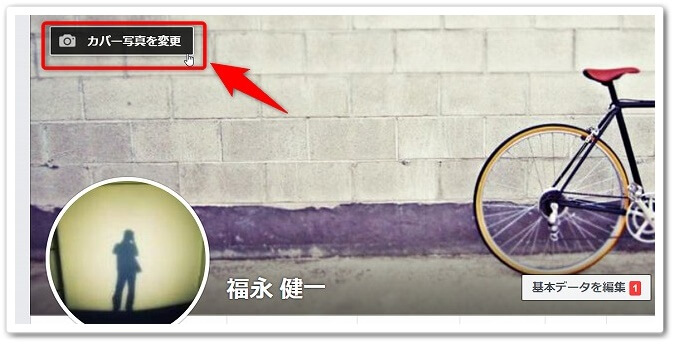
名前をクリックしたらプロフィールページが開きますので、カーソルをカバー写真の左上に移動すると表示される、「カバー写真を変更」をクリックしましょう。
step
3「削除」をクリックする
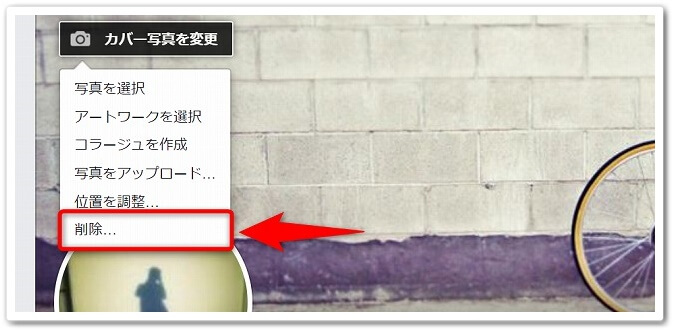
「カバー写真を変更」をクリックしたら下に出てくる、「削除」をクリックしましょう。
step
4「承認」をクリックする
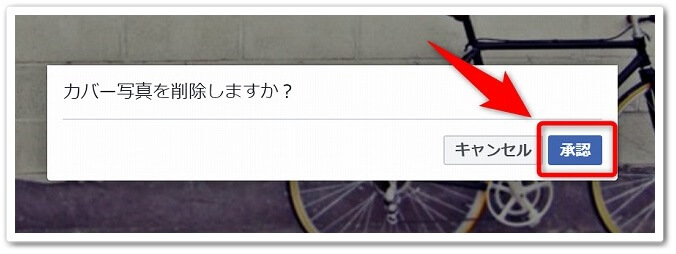
「削除」をクリックしたら確認画面が表示されるので、「承認」をクリックしましょう。
完成!
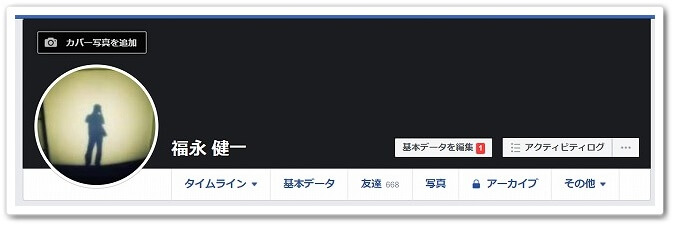
すると、上記画像のように、カバー写真を削除することが出来るのです。
【スマホ版】Facebookのカバー写真を「削除」する方法!

Facebookのスマホアプリを使って、Facebookのカバー写真を「削除」する方法はコチラです。
【スマホ】削除する方法
- 右下にある「三」をタップする
- 「あなたの名前」をタップする
- 「編集」をタップする
- 「プロフィールカバーを見る」をタップする
- 右上にある「・・・」をタップする
- 「写真を削除」をタップする
それでは1つ1つ見ていきましょう。
step
1右下にある「三」をタップする

Facebookアプリを開いたら、右下にあります「三」をタップしましょう。
step
2「あなたの名前」をタップする
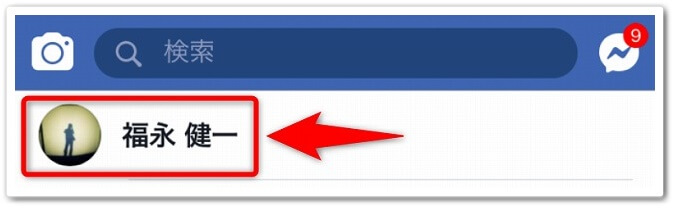
「三」をタップしたら、1番上にあります「あなたの名前」をタップしましょう。
step
3「編集」をタップする
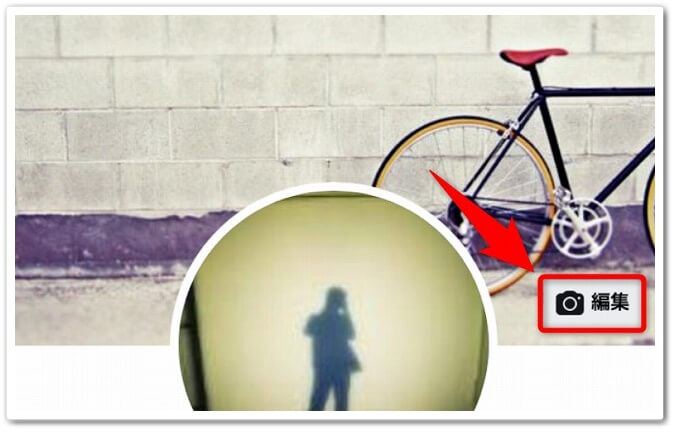
すると、プロフィールページが開きますので、カバー写真の右下にあります「編集」をタップしましょう。
step
4「プロフィールカバーを見る」をタップする
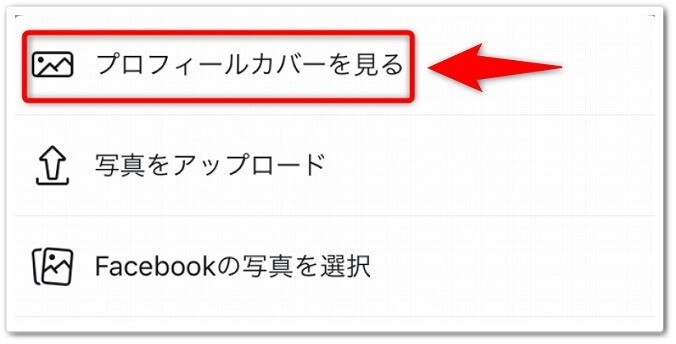
「編集」をタップしたら下に出てくるメニューの、「プロフィールカバーを見る」をタップしましょう。
step
5右上にある「・・・」をタップする
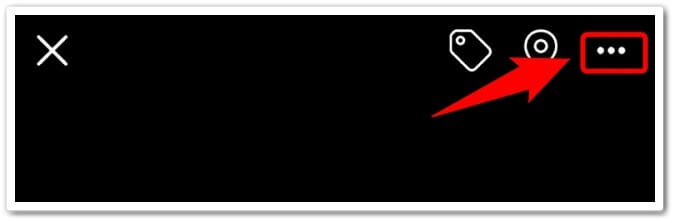
「プロフィールカバーを見る」をタップしたら、右上にあります「・・・」をタップしましょう。
step
6「写真を削除」をタップする
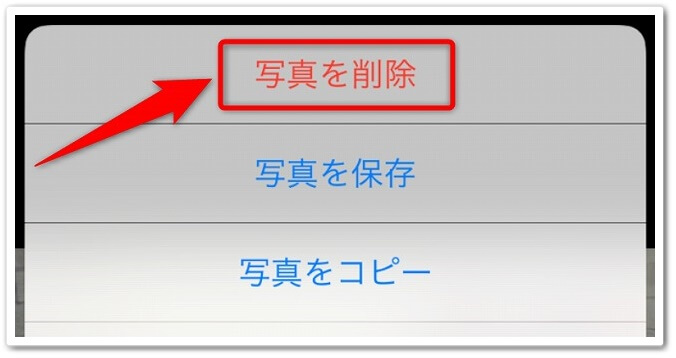
すると下に出てくるメニューの、「写真を削除」をタップしたら完了です。
これでカバー写真を削除することができます。
【パソコン版】Facebookのカバー写真を「変更」する方法!
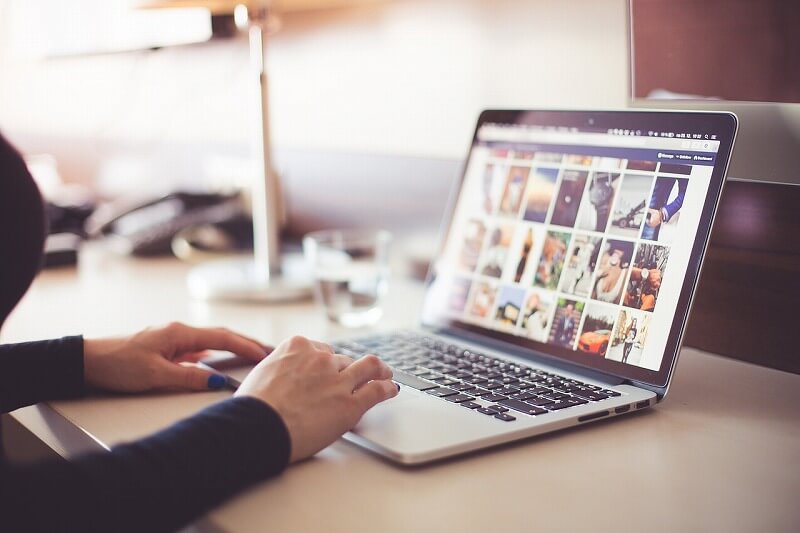
パソコンを使って、Facebookのカバー写真を「変更」する方法はコチラでしたね。
【パソコン】変更する方法
- 「プロフィールページ」を開く
- 「カバー写真を変更」→「写真をアップロード」をクリックする
- 「カバー写真を選択」して「開く」をクリックする
- 「変更を保存」をクリックする
それでは1つ1つ見ていきましょう。
step
1「プロフィールページ」を開く

まずは、Facebookの左上の「あなたの名前」をクリックして、「プロフィールページ」を開きましょう。
step
2「カバー写真を変更」→「写真をアップロード」をクリックする
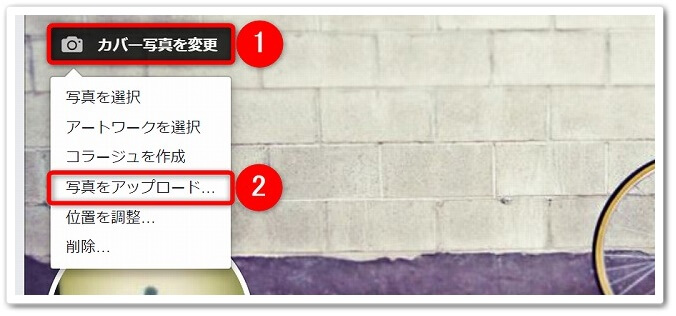
「プロフィールページ」を開いたら、
- 「カバー写真を変更」をクリック
- 「写真をアップロード」をクリック
と、進めていきましょう。
step
3「カバー写真を選択」して「開く」をクリックする

すると、アップロードする写真の選択画面が出てくるので、Facebookのカバー写真を選択して、「開く」をクリックしましょう。
step
4「変更を保存」をクリックする
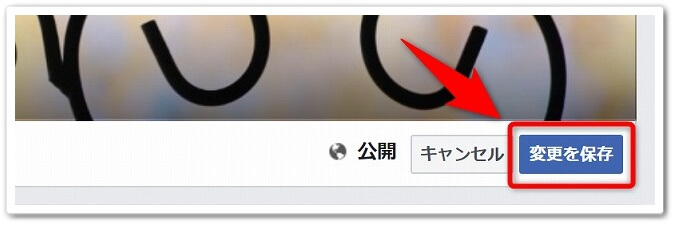
カバー写真をアップロードしたら、「変更を保存」をクリックしましょう。
完成!

すると、上記画像のように、カバー写真を変更することが出来るのです。
【スマホ版】Facebookのカバー写真を「変更」する方法!

Facebookのスマホアプリを使って、Facebookのカバー写真を「変更」する方法はコチラです。
【スマホ】変更する方法
- 「プロフィールページ」を開いて「編集」をタップする
- 「写真をアップロード」をタップする
- 変更したい「カバー写真」をタップ
- 「保存」をタップ
それでは1つ1つ見ていきましょう。
step
1「プロフィールページ」を開いて「編集」をタップする
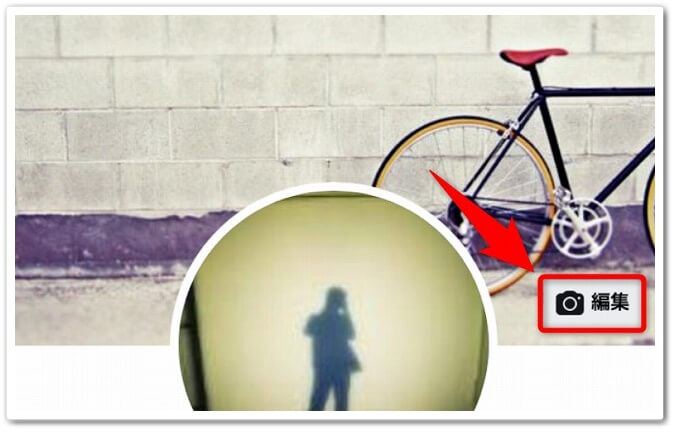
まずは、Facebookアプリで「プロフィールページ」を開いて、「編集」をタップしましょう。
step
2「写真をアップロード」をタップする
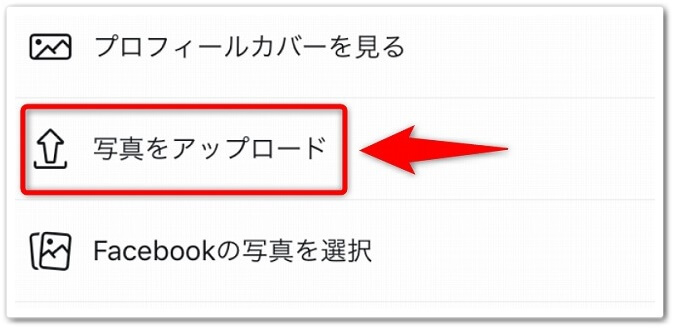
次は出てくるメニューの、「写真をアップロード」をタップしましょう。
step
3変更したい「カバー写真」をタップ

すると、あなたのスマホのカメラロールが表示されるので、変更したいカバー写真を選択しましょう。
step
4「保存」をタップ

写真を選択したら、右上にあります「保存」をタップしたら完了です。
【パソコン版】削除&変更したカバー写真を「元に戻す」方法!

削除や変更で変えたカバー写真から、元の写真に戻す方法はコチラです。
【パソコン】写真を戻す方法
- 「カバー写真を変更」→「写真を選択」をクリックする
- 「元のカバー写真」をクリックする
- 「変更を保存」をクリックする
それでは1つ1つ見ていきましょう。
step
1「カバー写真を変更」→「写真を選択」をクリックする
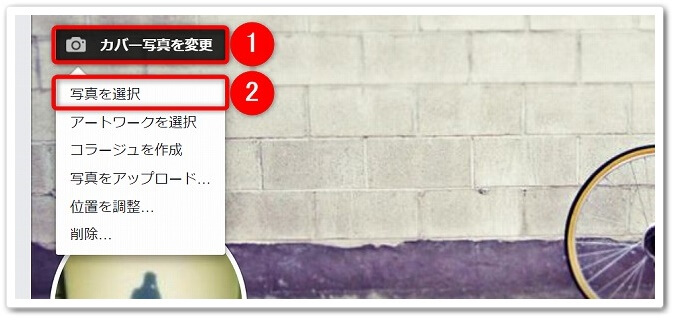
Facebookのプロフィールページを開いたら、
- 「カバー写真を変更」をクリック
- 「写真を選択」をクリック
と、進めていきましょう。
step
2「元のカバー写真」をクリックする
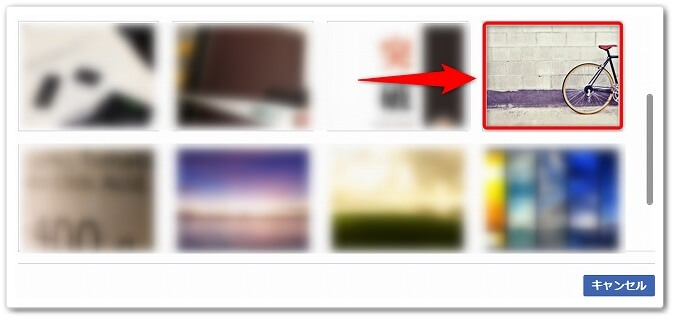
すると、Facebookへアップロード済みの写真が表示されるので、元に戻したいカバー写真をクリックしましょう。
step
3「変更を保存」をクリックする
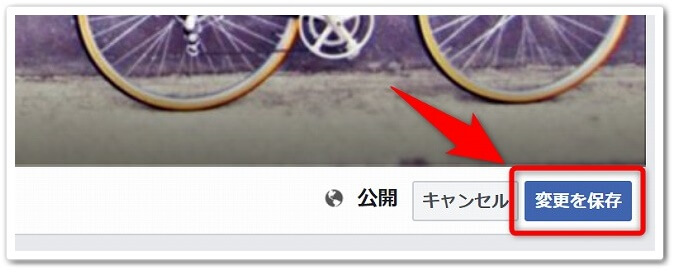
あとは、カバー写真の右下にあります「変更を保存」をクリックすると終了です。
【スマホ版】削除&変更したカバー写真を「元に戻す」方法!
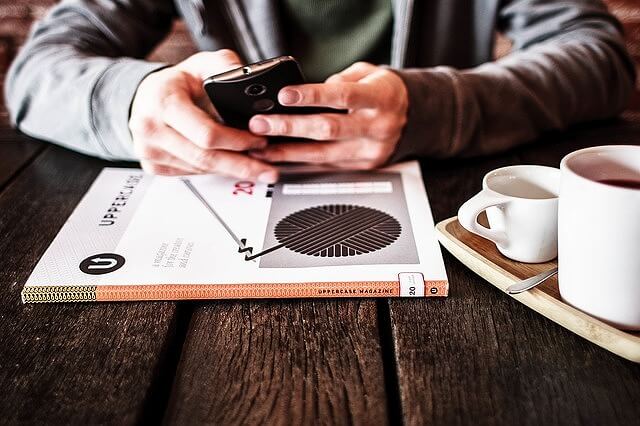
Facebookのスマホアプリを使って、削除や変更で変えたカバー写真から、元の写真に戻す方法はコチラです。
【スマホ】写真を戻す方法
- 「プロフィールページ」を開いて「編集」をタップする
- 「Facebookの写真を選択」をタップする
- 「変更したいカバー写真」をタップする
- 右上にある「保存」をタップする
それでは1つ1つ見ていきましょう。
step
1「プロフィールページ」を開いて「編集」をタップする
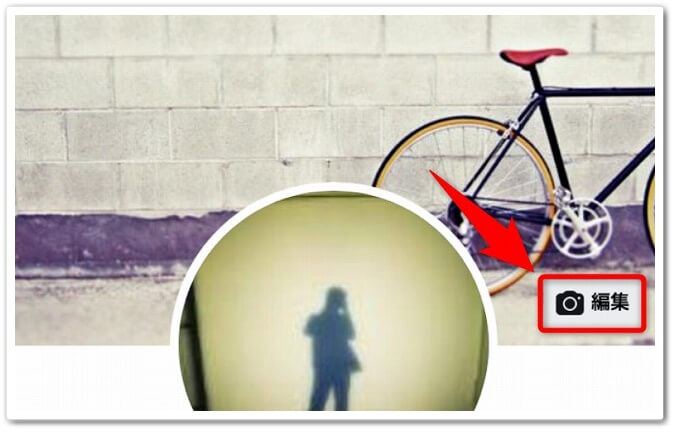
まずは、Facebookアプリで「プロフィールページ」を開いて、「編集」をタップしましょう。
step
2「Facebookの写真を選択」をタップする
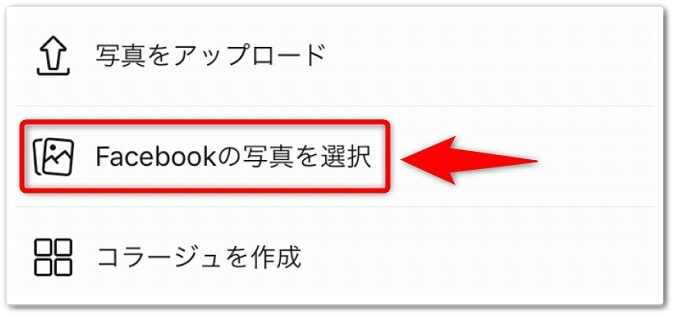
次は下に出てくるメニューの、「Facebookの写真を選択」をタップしましょう。
step
3「変更したいカバー写真」をタップする

するとFacebookにアップロードした写真が一覧で出てくるので、元に戻したい写真をタップしましょう。
step
4右上にある「保存」をタップする
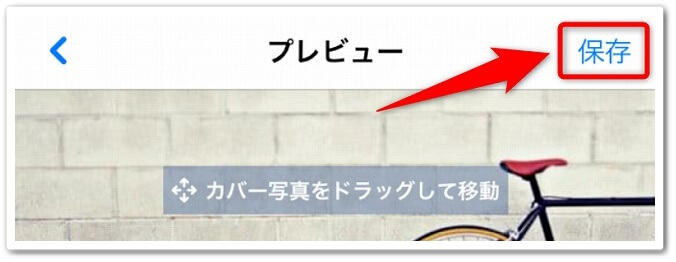
次は、右上にあります「保存」をタップしましょう。
これで、無事カバー写真を元の画像に戻することが出来るのです。
Facebookのカバー写真を「削除・変更」する方法【手順解説】のまとめ
まとめますと、
【パソコン】削除する方法
- 左上にある「あなたの名前」をクリックする
- カバー写真の左上にある「カバー写真を変更」をクリックする
- 「写真」をクリックする
- 「承認」をクリックする
【スマホ】削除する方法
- 右下にある「三」をタップする
- 「あなたの名前」をタップする
- 「編集」をタップする
- 「プロフィールカバーを見る」をタップする
- 右上にある「・・・」をタップする
- 「写真を削除」をタップする
【パソコン】変更する方法
- 「プロフィールページ」を開く
- 「カバー写真を変更」→「写真をアップロード」をクリックする
- 「カバー写真を選択」して「開く」をクリックする
- 「変更を保存」をクリックする
【スマホ】変更する方法
- 「プロフィールページ」を開いて「編集」をタップする
- 「写真をアップロード」をタップする
- 変更したい「カバー写真」をタップ
- 「保存」をタップ
【パソコン】写真を戻す方法
- 「カバー写真を変更」→「写真を選択」をクリックする
- 「元のカバー写真」をクリックする
- 「変更を保存」をクリックする
【スマホ】写真を戻す方法
- 「プロフィールページ」を開いて「編集」をタップする
- 「Facebookの写真を選択」をタップする
- 「変更したいカバー写真」をタップする
- 右上にある「保存」をタップする
以上が、Facebookのカバー写真を「削除・変更」する方法【手順解説】についてでした。
是非、意識してチャレンジしてみてください。